很多win8用户都在一直苦恼的事情这里我为大家解答
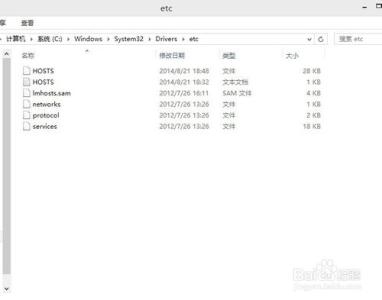
win8修改hosts文件夹权限,――方法/步骤
win8修改hosts文件夹权限, 1、
先打开电脑找到hosts所在的文件夹
C:WindowsSystem32Driversetc
先不要着急打开文件夹,先要获得权限
win8修改hosts文件夹权限, 2、
选择hosts文件右键键入属性,切换到安全,直接点击高级,看到里边有一个所有者的选项,点击后边的更改
win8修改hosts文件夹权限,_清理hosts文件
win8修改hosts文件夹权限, 3、
进入选择用户与组的界面,点击下边的高级,点击立刻查找,在找到的用户中找到user(在倒数哦)选中,并点击确认,回到,hosts的属性,再点击高级会看到所有者已经改变,之后就需要修改权限了
win8修改hosts文件夹权限, 4、
在高级安全设置里边点击添加,看到里边的有一个选择主体的设置了,点击进去,再点击高级,跟上边的一样,点击立刻查找,找到user用户并选中,点击确认,回到hosts的权限项目这里,就可以更改权限了。
win8修改hosts文件夹权限,_清理hosts文件
win8修改hosts文件夹权限,_清理hosts文件
 爱华网
爱华网



